Существует несколько способов установки программного обеспечения в Uubntu. Вы можете использовать центр приложений, установить deb-пакет, подключить репозиторий PPA, использовать Snap-пакеты, Flatpack или Appimage или даже собрать программу из исходного кода.
Еще один способ установки программ в Linux — это утилита PIP. С её помощью вы можете устанавливать программы и библиотеки, написанные на Python. В этой статье мы рассмотрим, как выполняется установка PIP Ubuntu. А также разберём, как ею пользоваться.
Что такое PIP?
Уже по сложившейся традиции, для программного обеспечения Linux название PIP является рекурсивным акронимом. Оно означает Pip Installs Packages. Это система управления пакетами, работающая через командную строку. Она используется для установки и управления программным обеспечением, написанным на языке программирования Python. Вы можете устанавливать все пакеты, которые есть на pypl.org.
Если вы разработчик, то можете использовать PIP для установки различных библиотек и модулей Python, которые потом можно подключать к своим проектам. Если же вы пользователь, для вас эта утилита открывает возможность легко устанавливать некоторые программы. Один из примеров — приложение Stress Terminal, которое вы можете установить через PIP.
Установка PIP в Ubuntu
Утилита PIP не поставляется в Ubuntu по умолчанию. Если она вам нужна, то придётся её установить. Это очень просто, но есть один момент, о котором надо знать. В Ubuntu 18.04 есть две версии Python, установленных по умолчанию. Это Python 2 и Python 3. Поэтому вам надо устанавливать PIP для обеих версий.
По умолчанию PIP использует Python 2. Для Python 3 утилита называется PIP3. Обратите внимание, что для написания этой статьи использовался алгоритм для Ubuntu 18.04, но ниже приведённые команды подойдут и для более ранних версий дистрибутива, например Ubuntu 17.10, 16.04 и 18.10, а также для дистрибутивов, основанных на Ubuntu.
1. Установка PIP для Python 2
Для начала желательно убедиться, что Python 2 установлен в вашей системе. Для этого выполните команду:
python2 --version
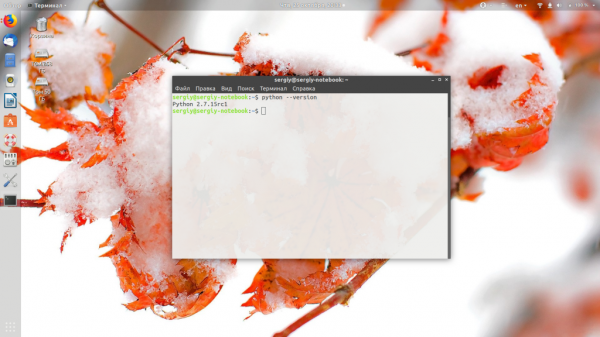
Если не возникнет никаких ошибок и в терминал будет выведена версия установленного интерпретатора языка программирования, значит всё в порядке. Теперь вы можете установить PIP Ubuntu с помощью команды:
sudo apt install python-pip
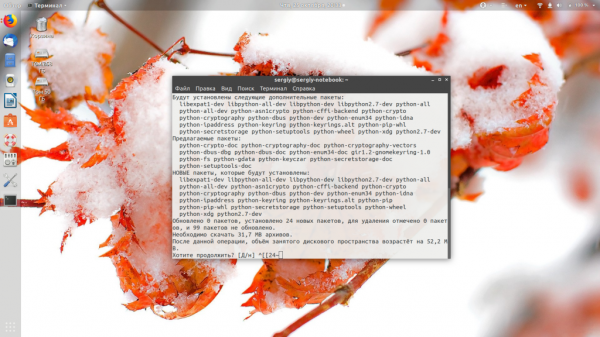
Команда установит саму утилиту, а также несколько её зависимостей. После завершения установки можем посмотреть информацию об утилите:
pip --version
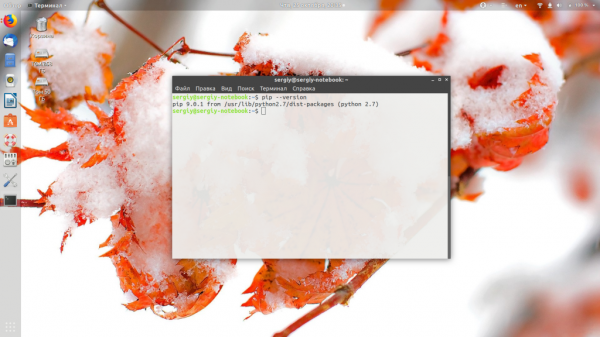
2. Установка PIP для Python 3
Сначала убедимся, что Python 3 установлен в системе:
python3 --version
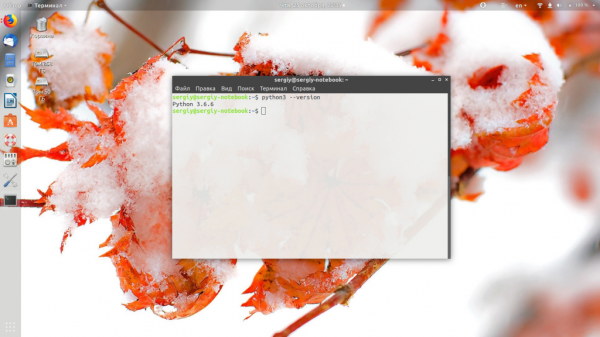
Команда выводит текущую версию Python, которая используется в системе. Теперь установим нужную версию PIP:
sudo apt install python3-pip
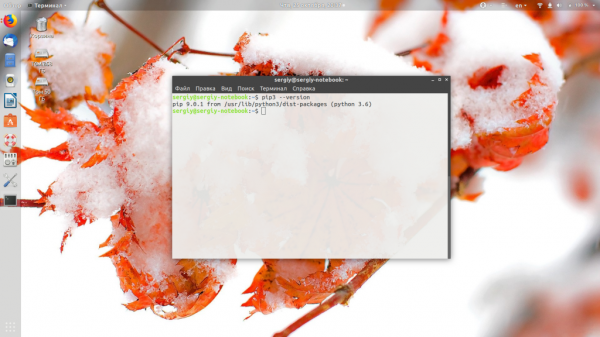
И смотрим информацию об установленной утилите:
pip3 --version
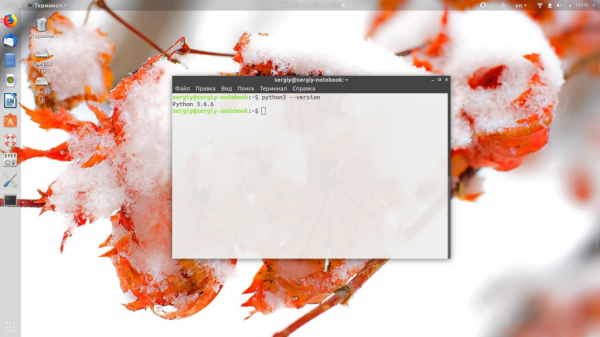
Установка pip Ubuntu 18.04 завершена, теперь давайте разберёмся, как ею пользоваться.
Как пользоваться PIP
Давайте разберём синтаксис утилиты и её основные команды. Они помогут вам искать, устанавливать и удалять пакеты. Синтаксис утилиты довольно прост:
$ pip команда опции имя_пакета
Вот основные команды, которые вы можете использовать:
- install — установить пакет;
- uninstall — удалить пакет;
- search — найти пакет;
- list — список установленных пакетов;
- show — просмотр информации про установленный пакет.
Опций у утилиты достаточно много, поэтому здесь они описаны не будут. Давайте рассмотрим несколько примеров работы с утилитой. Найдём пакеты, содержащие слово «stress» в имени или описании:
pip search stress
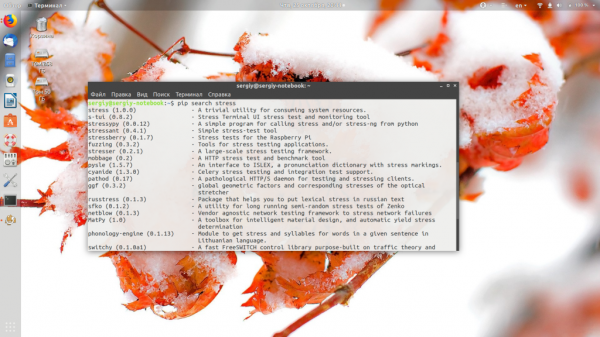
Чтобы установить программу, например Stress Terminal, используйте команду:
sudo pip install s-tui
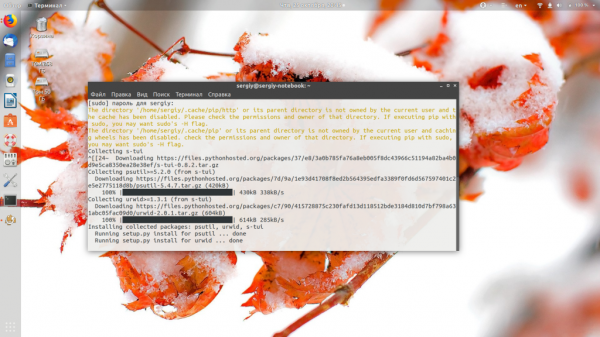
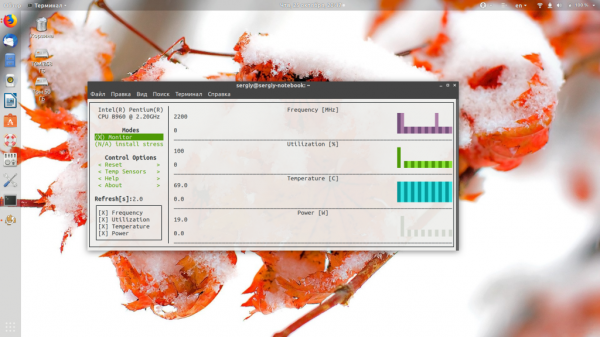
Теперь она отобразится в списке установленных пакетов:
sudo pip list
Чтобы удалить программу, используйте uninstall:
sudo pip uninstall s-tui
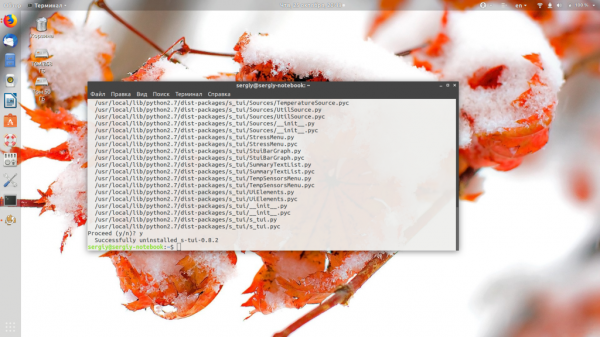
Для версии PIP3 все команды аналогичны.





